手動更新
更新工作區中的項目或「復原」認可時,一定會有一或多個項目失敗。 如果 Git 分支的傳入更新導致工作區中出現不一致或其他難以事先判斷的問題,工作區將無法更新。 項目無法更新時,更新流程會停止。 如果失敗的項目是第一個 (或僅限) 正在更新的項目,工作區會與原始分支保持同步。 如果項目在一或多個項目成功更新之後失敗,則會出現某些項目同步而某些項目未同步的情況。 在此情況下,工作區不會同步至任何 Git 分支。
更新可能會因為許多原因失敗。 可能的原因包括下列問題,但不限於下列問題:
- 已變更或刪除相依項目
- 已建立循環相依性
- 專案已重新命名
- 項目資料無效
注意
這與衝突解決不同。 如果對工作區和 Git 分支中的同一個項目進行變更,則會造成衝突並停用更新。 本文討論了即使沒有直接衝突,工作區無法更新時該怎麼辦。
錯誤訊息可告知哪個項目失敗及其原因。
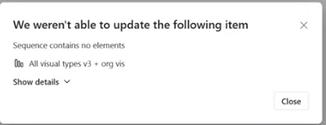
更新失敗時,會出現此錯誤訊息。 此後,任何嘗試存取工作區的使用者都將看到下列錯誤,直到更新成功完成。
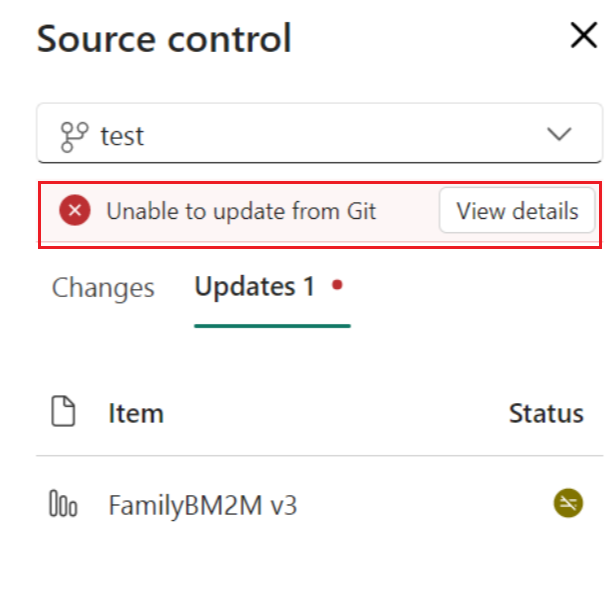
選取 [檢視詳細資料] 來查看先前的錯誤訊息。
項目失敗后的 Git 狀態
工作區現在包含下列項目:
- 項目或失敗前更新的項目。 這些項目與 Git 中的項目相同,但中繼資料不會更新。 其 Git 狀態為 [已同步],但有三角形警告符號。

- 失敗的項目。 此項目的 Git 狀態為 [需要更新]。
- 可能還有項目失敗時尚未更新的項目。 這些項目尚未更新,且其 Git 狀態為 [需要更新]。
畫面底部的紅色狀態列顯示最新同步狀態,並指出部分同步狀態。

更新失敗的項目
若要在工作區無法自動更新之後手動更新工作區,請執行下列動作:
- 使用錯誤對話框 (顯示哪個項目失敗和錯誤訊息) 找出哪個項目導致更新失敗及問題所在。
- 修正 Git 中的問題。 視問題而定,可能要執行下列一或多個動作:
- 將項目還原為未失敗的舊版
- 編輯項目來解決問題
- 還原已刪除的相依項目
- 刪除相依於已刪除項目的不支援項目
- 返回工作區,然後再次 更新 整個工作區。
考量與限制
一旦有一個項目失敗,更新流程會立即失敗。 因此,無法知道 Git 分支中的其他項目是否也有問題。 如果要更新許多項目,而且有多個項目有問題,則必須針對每個失敗的項目重複一次此流程。